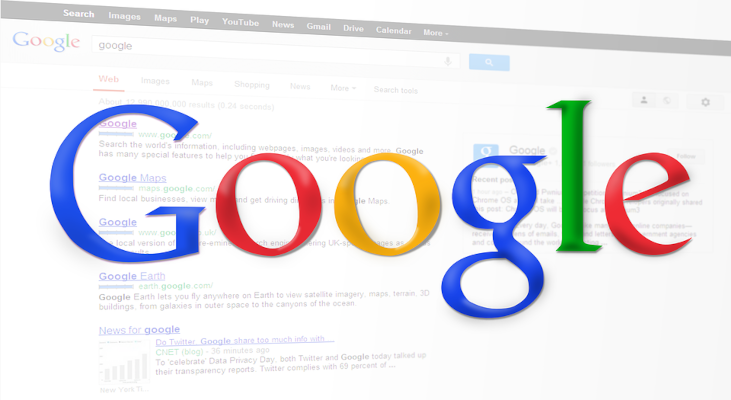Google Chrome è uno dei browser più popolari al mondo, noto per la sua velocità, semplicità e flessibilità. Una delle principali caratteristiche che rendono Chrome così versatile è la sua vasta gamma di plugin, che sono estensioni che aggiungono funzionalità e migliorano l’esperienza di navigazione. In questo articolo, ti guideremo attraverso i passi per installare un plugin in Google Chrome.
Come installare un plugin in Google Chrome: una guida passo-passo
Passo 1: Apri il Chrome Web Store
Avvia il browser Google Chrome sul tuo computer.
Nella barra degli indirizzi, digita “chrome.google.com/webstore” e premi Invio. Questo ti porterà al Chrome Web Store, dove potrai trovare e installare plugin ed estensioni.
Passo 2: Cerca il plugin desiderato
Nel Chrome Web Store, utilizza la barra di ricerca nella parte superiore della pagina per cercare il plugin che desideri installare. Puoi cercare per nome, funzionalità o categoria.
Esamina i risultati della ricerca e individua il plugin che corrisponde alle tue esigenze. Fai attenzione a controllare le valutazioni e le recensioni degli utenti per assicurarti di scegliere un plugin affidabile e di qualità.
Passo 3: Installa il plugin
Una volta individuato il plugin desiderato, fai clic sulla sua miniatura per aprire la pagina di dettaglio del plugin.
Nella pagina di dettaglio, fai clic sul pulsante “Aggiungi a Chrome” situato nell’angolo in alto a destra. Potrebbe esserci una finestra di conferma che ti chiede di confermare i permessi richiesti dal plugin. Se sei d’accordo, fai clic su “Aggiungi estensione”.
Attendi che il processo di installazione sia completato. Una volta terminato, vedrai un messaggio di conferma e l’icona del plugin apparirà nella barra degli strumenti di Chrome, vicino alla barra degli indirizzi.
Passo 4: Configura e utilizza il plugin
Alcuni plugin potrebbero richiedere una configurazione iniziale o un accesso all’account prima di poter essere utilizzati. Fai clic sull’icona del plugin nella barra degli strumenti e segui le istruzioni fornite per completare la configurazione, se necessario.
Ora puoi utilizzare il plugin per migliorare la tua esperienza di navigazione su Google Chrome. Fai clic sull’icona del plugin ogni volta che desideri accedere alle sue funzionalità.
Come installare un plugin in Google Chrome
Installare un plugin in Google Chrome è un processo semplice e veloce che può migliorare notevolmente la tua esperienza di navigazione. Con una vasta gamma di plugin disponibili, è possibile personalizzare Chrome per adattarlo alle tue esigenze e preferenze.
Ricorda di prestare attenzione alle valutazioni e alle recensioni degli utenti al momento della scelta dei plugin, e di mantenere sempre aggiornate le tue estensioni per garantire la sicurezza e l’efficienza del browser.